※ 늦게라도 "코딩" 이란 것을 배워봐야 겠다는 사람이 있다면 혹시라도 도움이 될까 해서 나의 경험담을 적어보려 합니다.
지난 회차에 클라이언트 와 서버의 개념에 대해 알아보면서 웹서버는 프로그램이란 것을 알게 되었습니다. 그래서 이번 회차에는 웹서버를 내 컴퓨터에 설치해 보겠습니다.
13. 클라이언트(Client) vs 서버( Server)
※ 늦게라도 "코딩" 이란 것을 배워봐야 겠다는 사람이 있다면 혹시라도 도움이 될까 해서 나의 경험담을 적어보려 합니다. 지난 회차에 HTML의 태그를 이용해서 유튜브 동영상을 나의 웹페이
pmxsg.tistory.com
웹서버(Web Server) 설치하기
웹 서버에는 아파치(Apache), 엔진엑스(nginx), 마이크로소프트사의 IIS(Internet Information Services) 등 이 있습니다.
최근 웹서버의 점유율을 보자면,
nqinx와 Apache 의 점유율이 50% 이상 입니다. 그래프를 보시면 Apache가 1997년부터 2014년까지는 앞도적 1등이었다가 그 이후는 nginx 가 급등하는 모양새 입니다. 웹서버에서 Apache는 오랜 동안 높은 점유율로 있었다보니 많은 곳에서 쓰이고 있고 다운로드 받을 곳도 많습니다. 그래서, Apache를 내 컴퓨터에 설치하는 방법을 소개하고자 합니다.
WAMP - Bitnami(비트나미)
링크를 따라 들어가 download하여 설치를 하면 되는데, 설정을 본인이 직접 해야하는 부분들이 있어서 여러가지로 어려운 부분이 있습니다. 그래서 보다 손쉬운 방법을 소개하고자 합니다.
1. " Bitnami" 혹은 "Bitnami -WAMP" 를 검색
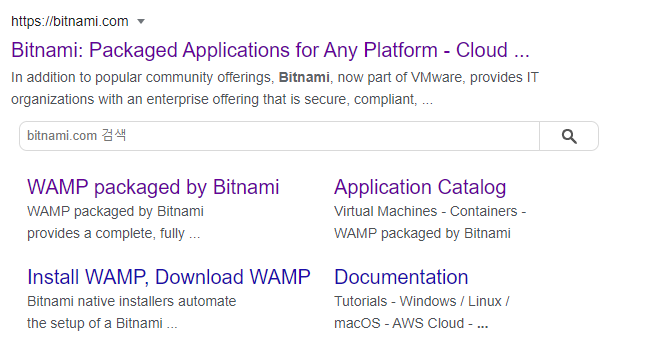
2. https://bitnami.com/ 로 이동
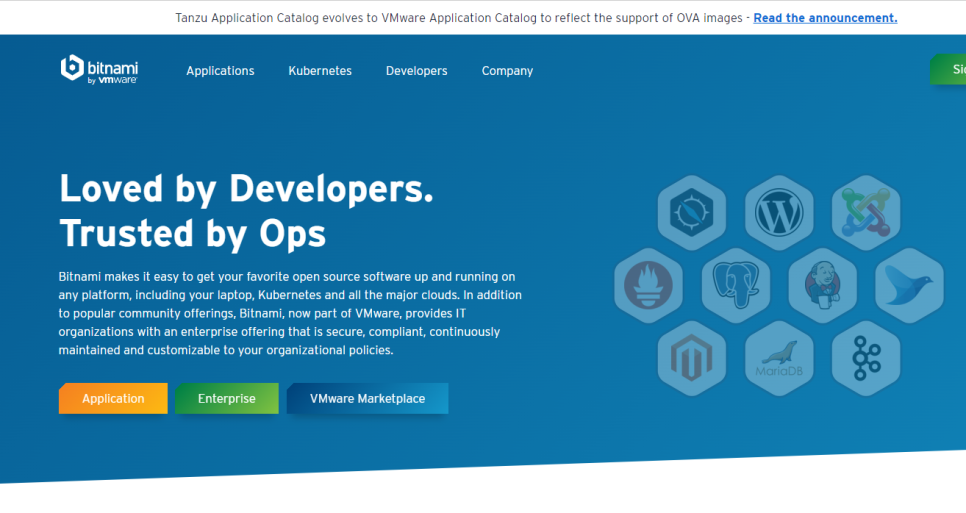
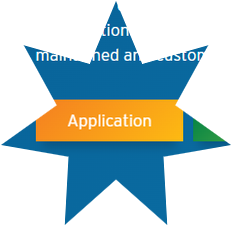
>> Application 으로 이동
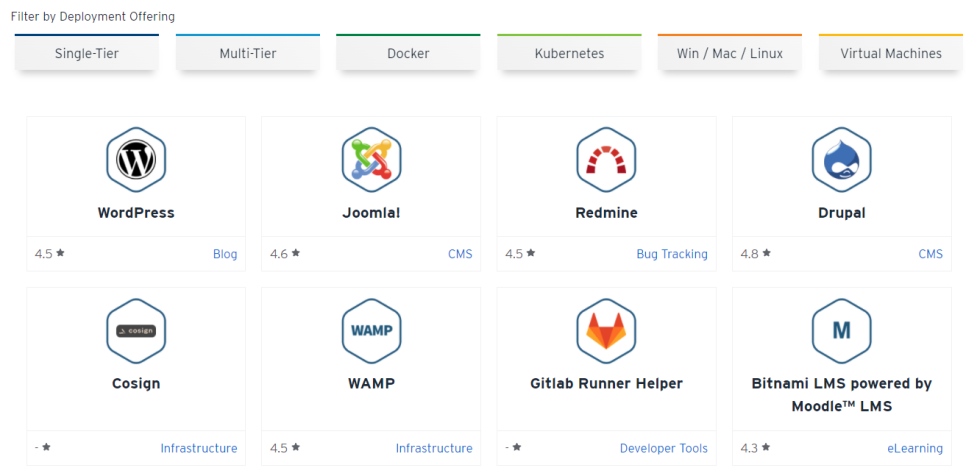
>> WAMP 로 이동
3. WAMP Package 설치
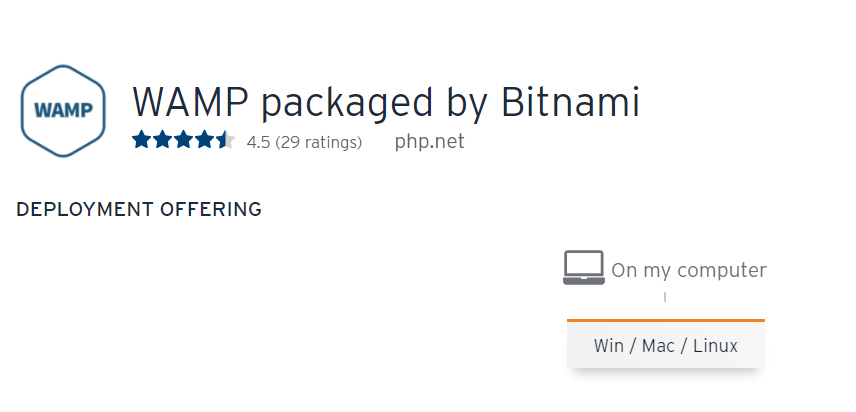
On my computer 로 이동
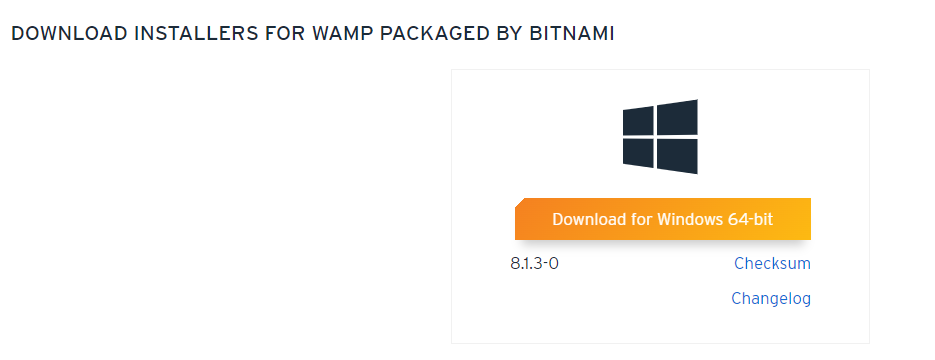
WAMP는 각각 Window / Apache / MySQL / PHP 의 앞글자를 나타내며, 서버인 아파치를 비롯해서 서버 프로그램인 PHP와 데이타베이스 프로그램인 MySQL이 함께 패키지로 설치됩니다.
4 . Download를 하고 난 후 설치 시작.
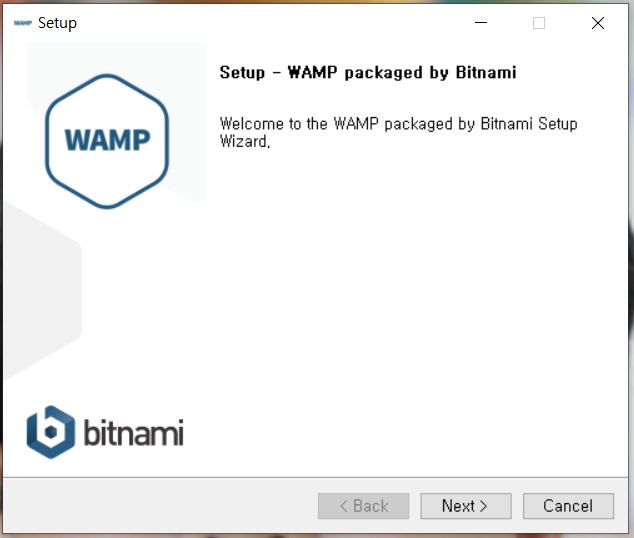
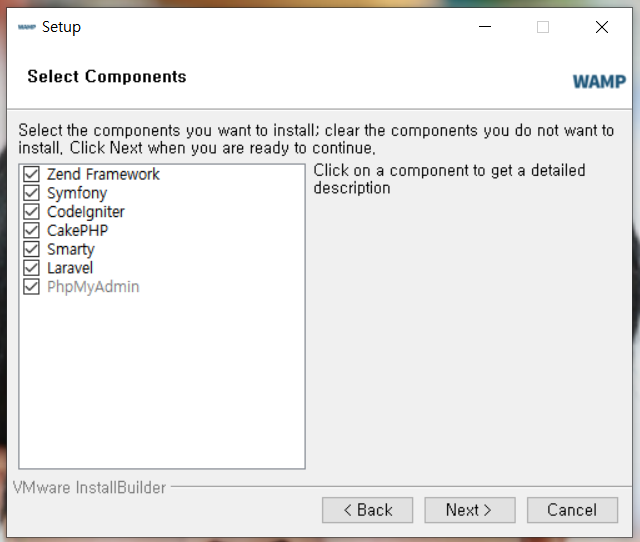
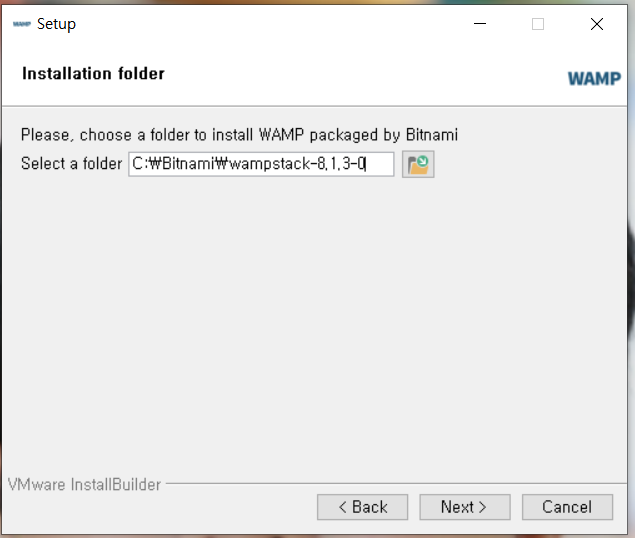
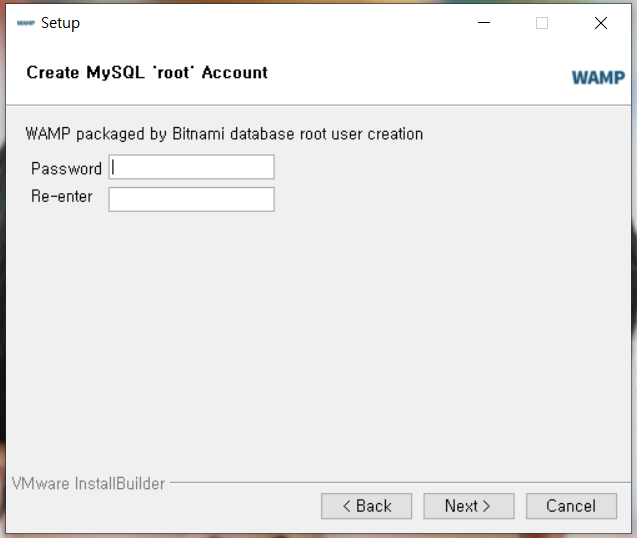
패스워드는 후에 MySQL을 사용할 때 필요한 것입니다. 편의대로 지정하시고 MySQL을 사용하실 때 기억해서 활용하시면 됩니다.
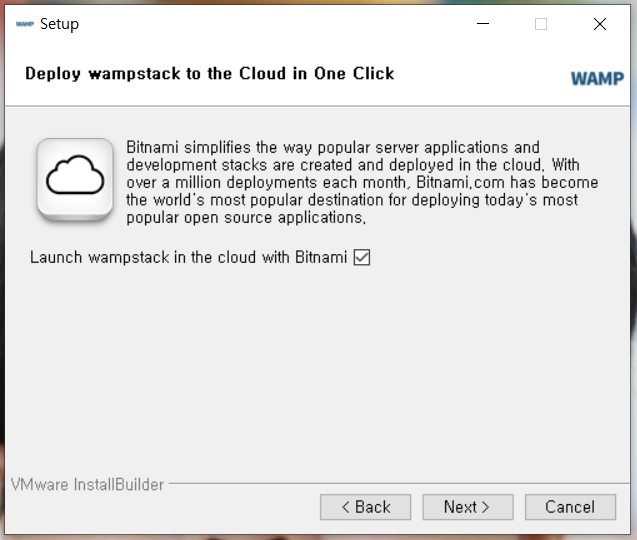
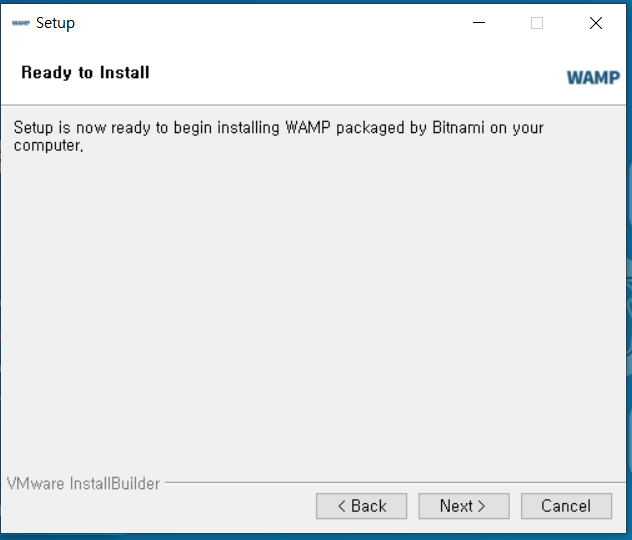
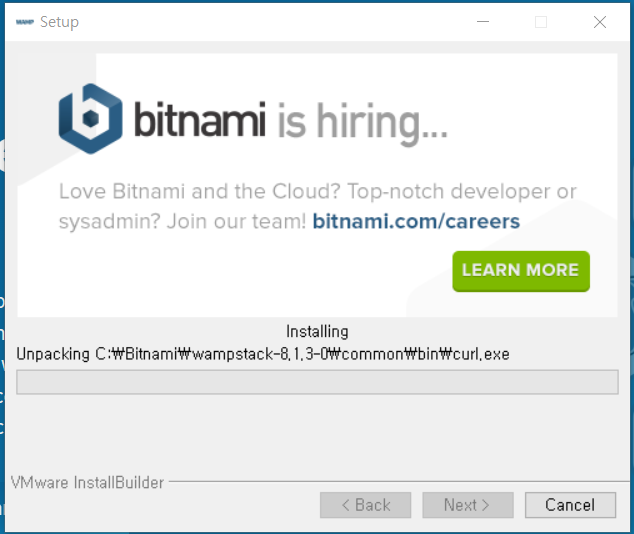
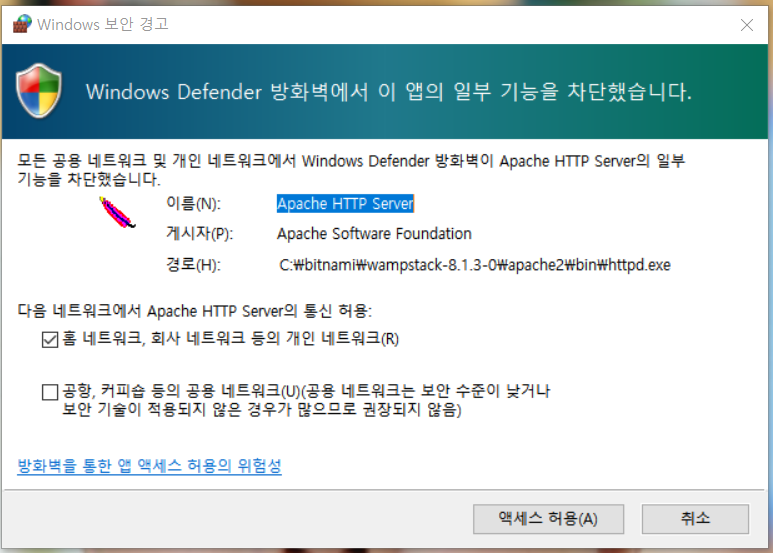
설치가 끝날 무렵 액세스 허용을 눌러주세요.
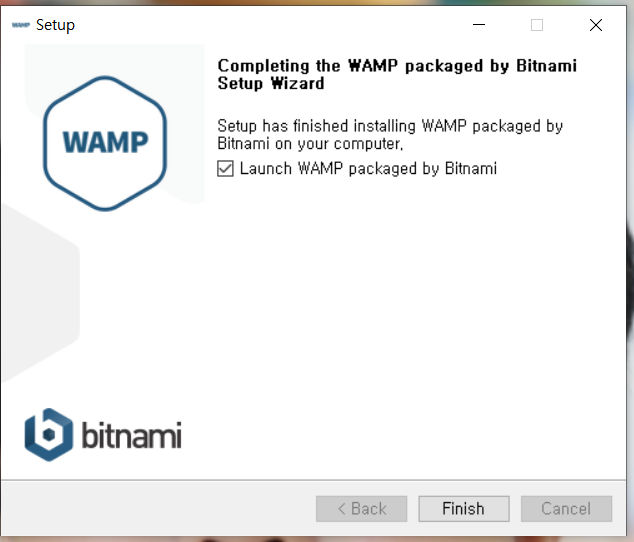
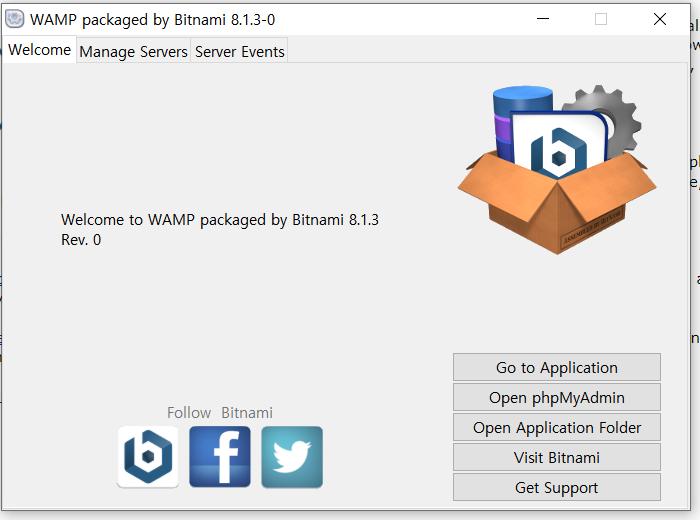
완료 화면 입니다. Manage Servers 탭으로 이동해 보시면,
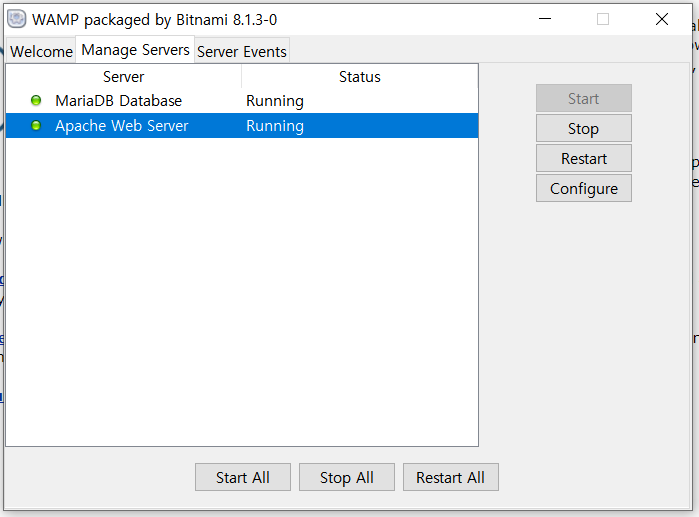
Apache Web Server가 정상적으로 작동함을 보여주고 있습니다. 혹여 작동이 안될시에는 Start / Restart로 재가동 시켜주시면 됩니다.
웹 서버 활용 한계점
웹 서버를 설치한다고 해서 이 서버가 바로 외부로 접속되는 것은 아닙니다. 외부 연결을 위해서는 여러가지 복잡한 과정을 거쳐야 합니다. 그래서 호스팅을 이용하는 것이 훨씬 편리합니다. 요즘은 무료 호스팅을 해주는 곳이 많이 있습니다. 후에 이 부분에 대해서는 올려 보도록 하겠습니다. 그리고 이 웹서버는 후에 PHP, MySQL을 사용하실 때 연습용으로 쓰시면 됩니다.
위치는
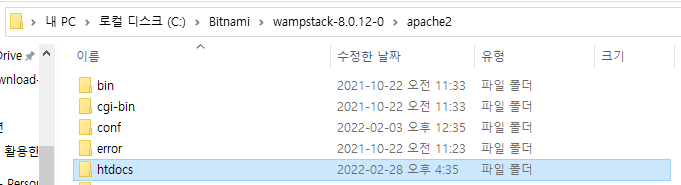
htdocs 폴더안에 만드신 웹페이지들을 저장해서 쓰시면 됩니다. 참고로 htdocs는 hypertext documents의 약자입니다.
htdocs 안에 index.html 파일을 저장하시고, 브라우저 창에 127.0.0.1/index.html을 입력해 보시기 바랍니다.
127.0.0.1 은 htdocs를 가리키는 호출 부호라고 생각하시면 됩니다.
'50대에 코딩에 도전해 봅니다.' 카테고리의 다른 글
| 16. Java Script - <script> ...</script> 태그 (0) | 2022.04.04 |
|---|---|
| 15. Java Script 란 ? (0) | 2022.03.22 |
| 13. 클라이언트(Client) vs 서버( Server) (0) | 2022.03.16 |
| 12. HTML <iframe> 태그 (0) | 2022.03.12 |
| 10. HTML - <table> 태그 (0) | 2022.03.06 |





댓글